Cuukiem3d.vn chia sẽ tin tức chuyên sâu về bài viết Cách làm trò chơi ô chữ trong PowerPoint, hướng dẫn chi tiết hy vọng bài viết dưới đây sẽ bổ ích đến với ban. Xin Cảm Ơn
Powerpoint không đơn thuần là công cụ tạo silde thuyết trình, game thủ còn có thể sáng tạo các trò chơi gameshow chỉ với các bước vô cùng đơn giản nhưng lại rất hiệu quả. Vậy chúng ta sẽ thiết kế trò chơi trên powerpoint như thế nào? Bài viết dưới đây sẽ hướng dẫn cho gamer cách làm trò chơi ô chữ trong PowerPoint.

Cách làm trò chơi ô chữ trong PowerPoint
Bài viết được thực hiện trên laptop ASUS và phần mềm PowerPoint 2019. gamer có thể thực hiện tương tự ở các phiên bản khác của PowerPoint trên các laptop chạy hệ điều hành Windows, macOS.
I. Sơ lược trò chơi

Laptop sale khủng 50% đến mức sập sàn đây game thủ ơi!
Một bức ảnh được giấu ở dưới 4 mảnh ghép, mỗi mảnh ghép tương ứng mới một câu hỏi trắc nghiệm gồm 4 phương án lựa chọn. game thủ cần trả lời đúng câu hỏi để lật các mảnh ghép. game thủ cần kết hợp các đáp án và hình ảnh để đoán ra từ khóa cuối cùng. Luật chơi tương tự vòng Vượt chướng ngại vật của gameshow Đường Lên Đỉnh Olympia.
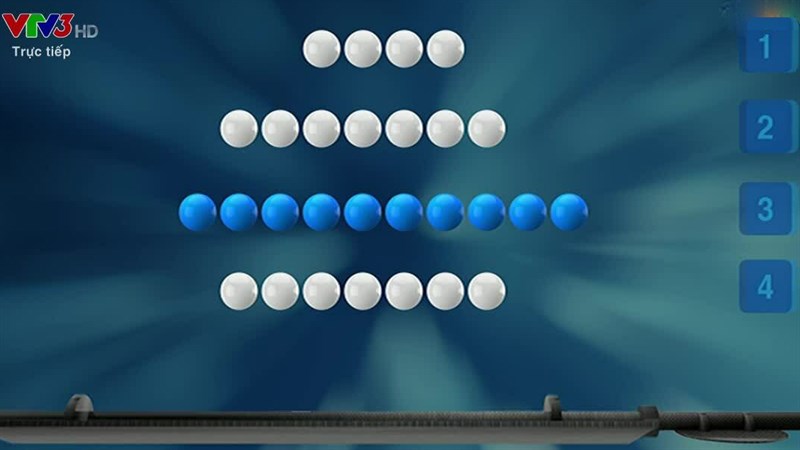
Vượt chướng ngại vật
II. Làm trò chơi ô chữ trong PowerPoint
1. Hướng dẫn nhanh
- Chọn ảnh đáp án: Mở Powerpoint > Chọn Insert > Chọn Picture > Chọn ảnh > Căn chỉnh vị trí, kích thước ảnh.
- Tạo 4 mảnh ghép che ảnh đáp án: Chọn Insert > Chọn Shape > Chọn hình chữ nhật (Rectangle) > Vẽ 4 hình vuông (hoặc chữ nhật) đè lên ảnh > Đổi màu > Đánh số các ô từ 1 đến 4
- Tạo slide chứa câu hỏi: Chọn Home > Chọn New Slide.
- Tạo câu hỏi: Chọn Insert > Chọn Text box > Vẽ Text box ra slide để ghi câu hỏi > Ghi câu hỏi vào Text box.
- Tạo 4 ô đáp án: Chọn Insert > Chọn Shape > Chọn hình chữ nhật (Rectangle) > Vẽ 4 hình vuông (hoặc chữ nhật) > Chỉnh sửa màu sắc và kích thước > Nhập đáp án.
- Tạo hiệu ứng xuất hiện 4 đáp án cùng lúc: Chọn cùng lúc 4 ô đáp án > Chọn Animations > Chọn hiệu ứng xuất hiện (màu xanh lá cây).
- Tạo hiệu ứng cho ô đáp án đúng: Chọn ô đáp án đúng > Chọn Animations > Chọn Add Animations > Chọn Fill Color > Mở Amination Pane > Chọn Effect Options > Chọn màu xanh lá.
- Tạo hiệu ứng cho 3 ô đáp án sai: Chọn cùng lúc 3 ô đáp án sai> Animations > Chọn Add Animations > Chọn Transparency (Trong suốt).
- Kích hoạt hiệu ứng khi bấm chọn đáp án: Chọn Aminations > Mở Amination Pane > Click đúp chuột vào hiệu ứng đáp án đúng > Chọn Timing > Chọn Triggers > Chọn Start effect on click off > Chọn ô đáp án đúng > Lặp tại thao tác tương tự với 3 đáp án sai
- Thiết kế nút quay lại slide hình ảnh ban đầu: Chọn Insert > Chọn Shape > Chọn biểu tượng Go Home (ngôi nhà) > Vẽ nút Go Home ra slide > Cửa sổ Action Settings xuất hiện > Nhấn OK.
- Tạo 3 slide đáp án còn lại tương tự với các bước trên.
- Tạo hiệu ứng cho slide ảnh đáp án: Dùng chuột trái quét chọn số ở trong mảnh ghép > Chọn Insert > Chọn Link > Chọn Place in This Document > Chọn Silde câu hỏi trắc nghiệm tương ứng của ô số > Bấm OK > Lặp lại thao tác tương tự với các mảnh ghép còn lại.
- Làm hiệu ứng biến mất các mảnh ghép: Chọn hết 4 mảnh ghép > Chọn Animation > Chọn Add Animations > Chọn hiệu ứng biến mất bất kỳ (màu đỏ) > Chọn Aminations > Mở Amination Pane > Click đúp chuột vào hiệu ứng của mảnh ghép số 1 > Chọn Timing > Chọn Triggers > Chọn Start effect on click off > Chọn mảnh ghép số 1 > Lặp tại thao tác tương tự với 3 mảnh ghép gọn lại.
- Tạo ô ghi đáp án hình ảnh và hiệu ứng mở ô: Chọn Insert > Chọn Shape > Chọn hình chữ nhật (Rectangle) > Vẽ 4 hình vuông (hoặc chữ nhật) > Chỉnh sửa màu sắc và kích thước > Nhập đáp án hình ảnh > Làm hiệu ứng biến mất giống các bước trên > Hoàn thành tạo trò chơi ô chữ trên Powerpoint.
2. Hướng dẫn chi tiết
Bước 1: Mở Powerpoint và chèn hình ảnh vào slide bằng cách chọn thẻ Insert. Tiếp đó gamer hãy chọn Picture, chọn This Device và chọn hình ảnh bạn muốn thêm vào slide.
Lưu ý: Sau khi thêm ảnh vào slide, game thủ nên điều chỉnh vị trí và kích thước sao cho còn trống một khoảng trắng ở phía dưới cho ô đáp án.
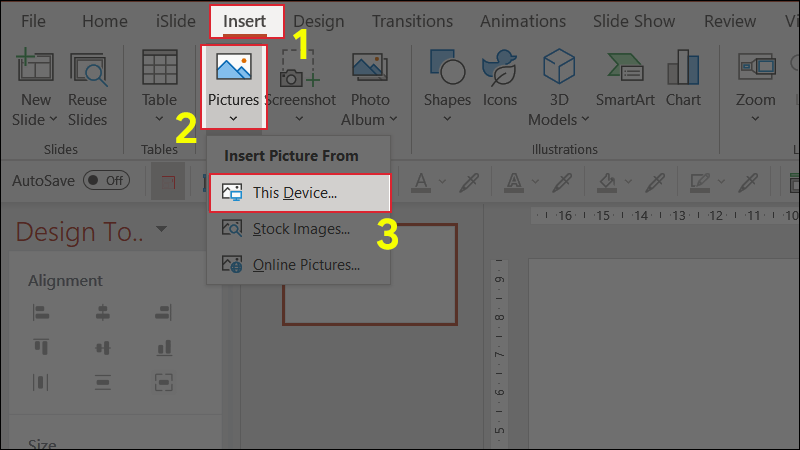
Thêm ảnh vào slide
Bước 2: Che hình ảnh lại bằng 4 mảnh ghép hình vuông hoặc hình chữ nhật đè lên hình ảnh. Để vẽ hình, game thủ vào Insert > Chọn Shape > Chọn hình chữ nhật (Rectangle) và vẽ các hình chữ nhật hoặc hình vuông tùy theo kích thước ảnh hoặc mong muốn của bạn.
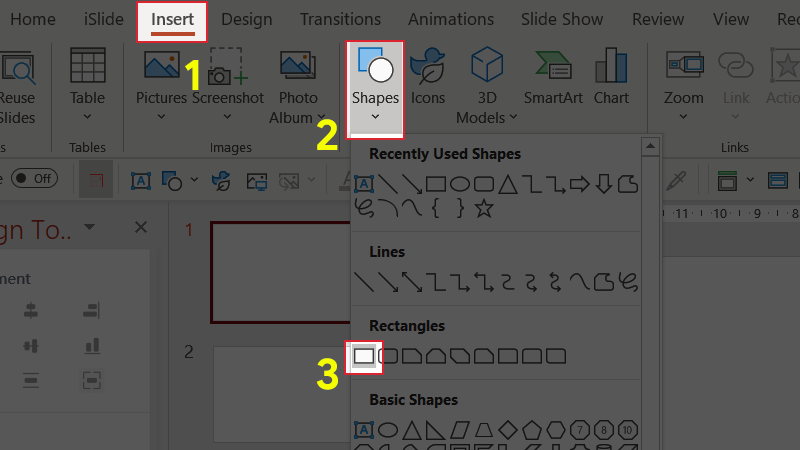
Vẽ 4 mảnh ghép
Bước 3: game thủ lặp lại thao tác để vẽ các hình còn lại hoặc có thể thao tác nhanh bằng cách copy hình mới tạo để tạo thành hình tương ứng. Sau đó hãy đánh số các mảnh ghép từ 1 đến 4, đổi màu cho các hình chữ nhật bằng cách nhấn chọn vào hình muốn đổi màu > Chọn thẻ Shape Format > Chọn Shape Fill và đổi sang màu sắc mà game thủ mong muốn.
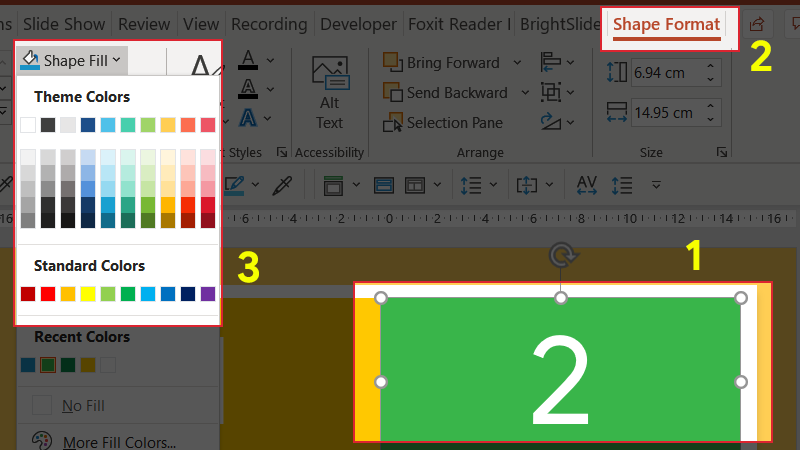
Đánh số thứ tự, thay đổi màu sắc mảnh ghép
Bước 4: Tạo slide câu hỏi bằng cách chọn thẻ Home, sau đó nhấn chọn New Slide để tạo trang trình chiếu mới hoặc gamer có thể thao tác nhanh bằng cách nhấn tổ hợp phím Ctrl + M.
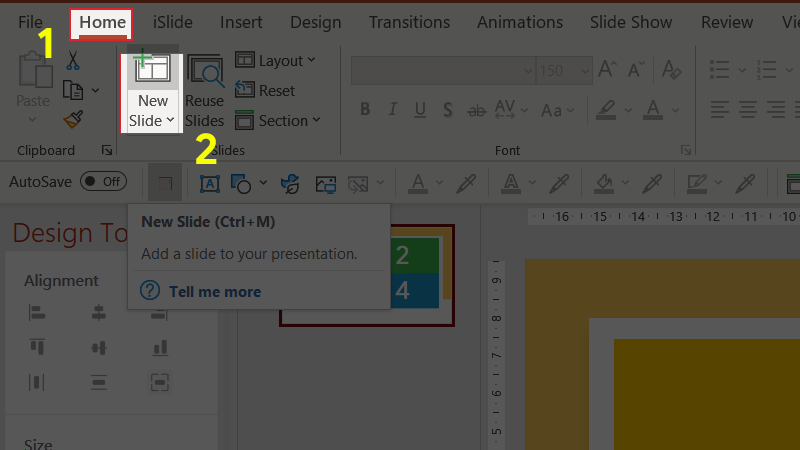
Tạo slide câu hỏi
Bước 5: Trong slide game thủ chọn thẻ Insert và chọn Text box, sau đõ vẽ text box đó ra slide để ghi câu hỏi.
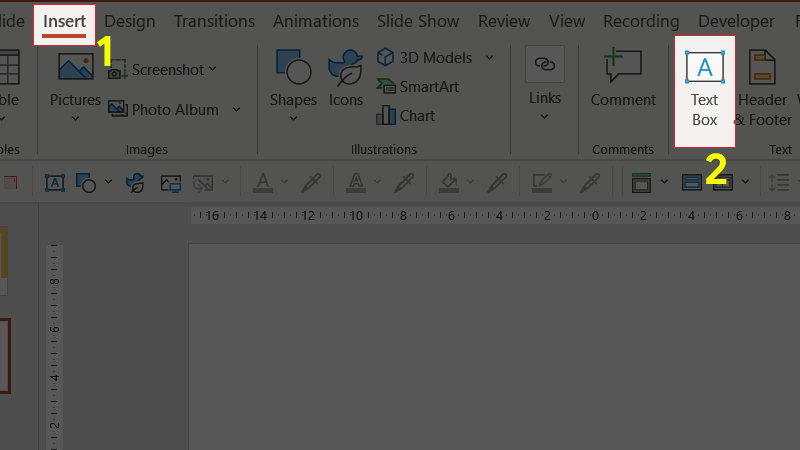
Tạo Text box
Bước 6: Vẽ 4 ô đáp án giống với bước 2. game thủ lặp lại thao tác để vẽ các hình còn lại hoặc có thể thao tác nhanh bằng cách copy hình mới tạo để tạo thành hình tương ứng. Sau đó bạn sắp xếp lại bố cục, điền câu hỏi và các đáp án vào.
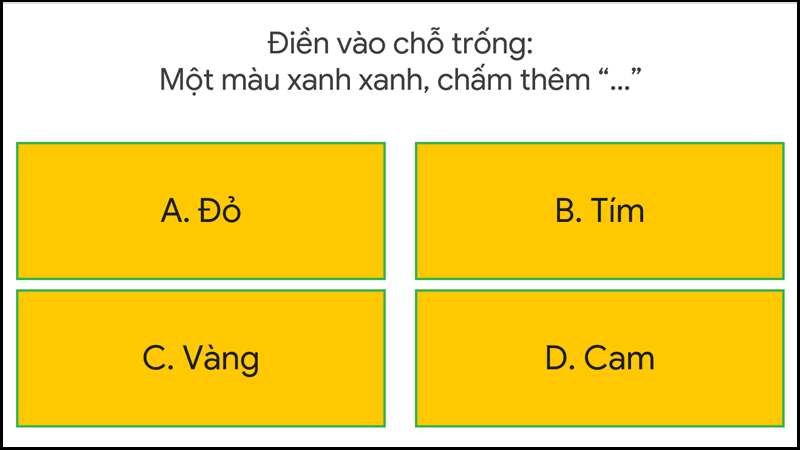
Vẽ các ô đáp án và điền nội dung
Bước 7: game thủ tạo hiệu ứng xuất hiện cùng lúc cho các đáp án bằng cách nhấn chọn tất cả 4 ô đáp án, sau đó vào thẻ Animations và chọn một hiệu ứng xuất hiện bất kỳ (hiệu ứng màu xanh lá cây).
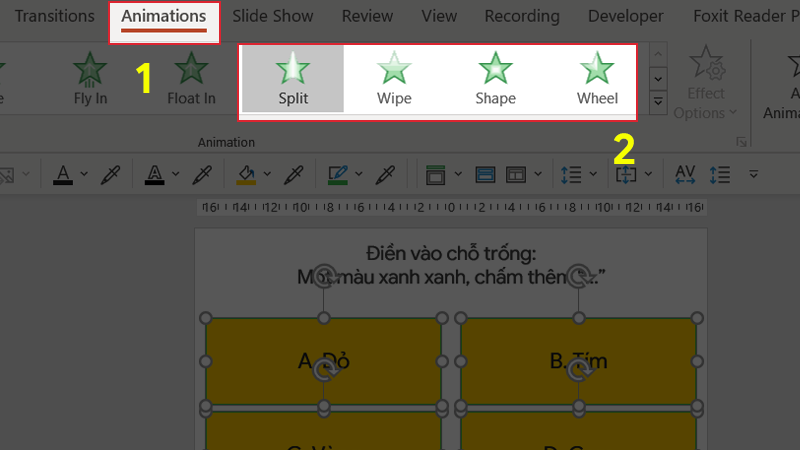
Tạo hiệu ứng xuất hiện đáp án
Bước 8: Bây giờ chúng ta sẽ tạo hiệu ứng cho các đáp án đúng và sai. Trong bài này mình sẽ tạo hiệu ứng như sau:
- Nhấn vào đáp án đúng: Ô đáp án chuyển màu xanh.
- Nhấn vào đáp án sai: Ô đáp án bị nhạt màu đi.
Để tạo hiệu ứng cho đáp án đúng, bạn chọn ô đáp án đúng, sau đó vào Animations, chọn Add Animations, chọn Fill Color.
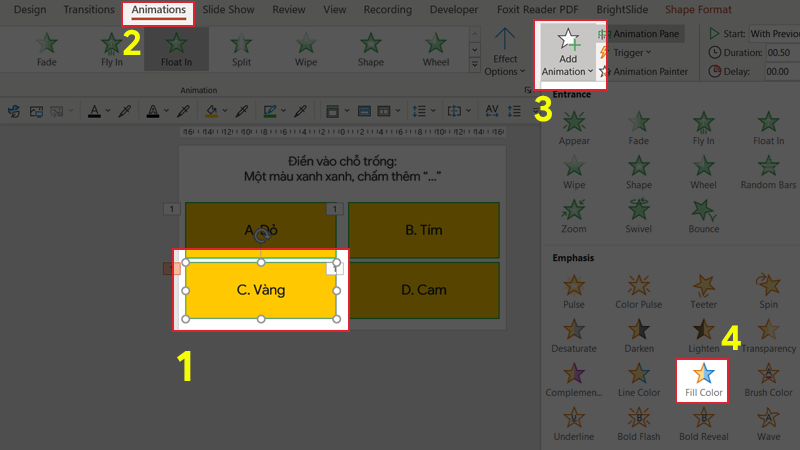
Tạo hiệu ứng đáp án đúng
Sau đó game thủ mở Amination Pane trong thẻ Animations, chọn hiệu ứng mới tạo và chọn Effect Options và đổi sang màu xanh cho đáp án đúng.
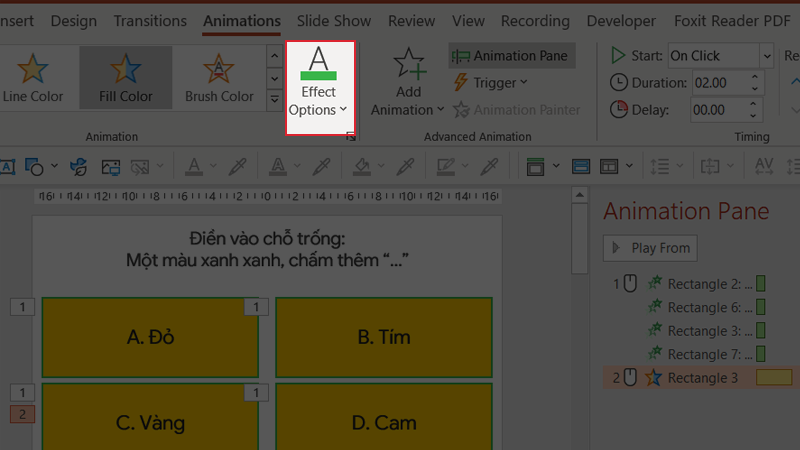
Tạo hiệu ứng đáp án đúng
Để tạo hiệu ứng cho đáp án sai, game thủ chọn tất cả các ô đáp án sai, sau đó vào Animations, chọn Add Animations, chọn Transparency.
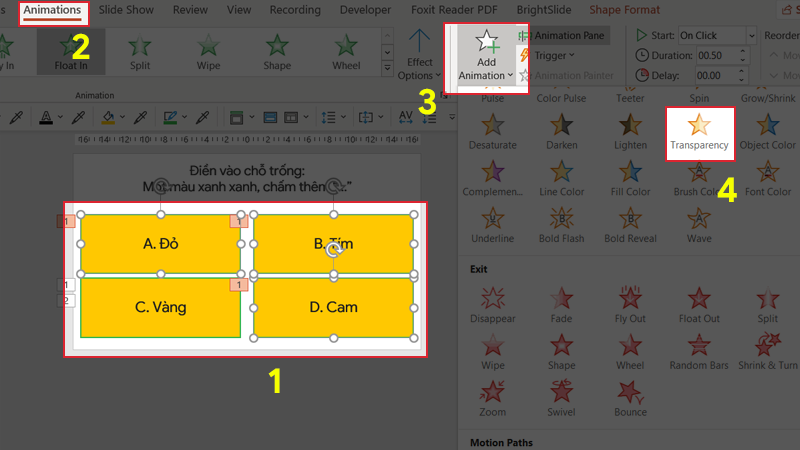
Tạo hiệu ứng đáp án sai
Bước 9: Để có thể kích hoạt hiệu ứng mỗi khi bấm vào đáp án, game thủ cần chèn Trigger vào các ô đáp án bằng cách thực hiện các bước sau:
Đầu tiên mình sẽ làm với đáp án đúng trước, bạn hãy mở Amination Pane trong thẻ Animations, bấm đúp chuột vào hiệu ứng của đáp án đúng
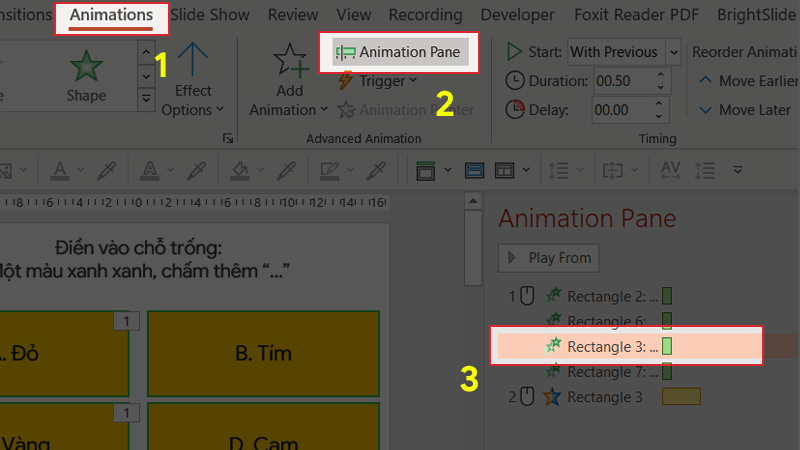
Kích hoạt hiệu ứng đáp án đúng
Một cửa sổ mới xuất hiện, bạn chọn thẻ Timing, chọn Triggers, chọn Start effect on click off, chọn vào biểu tượng hình tam giác để hiển thị các ô đáp án và chọn ô đáp án đúng.
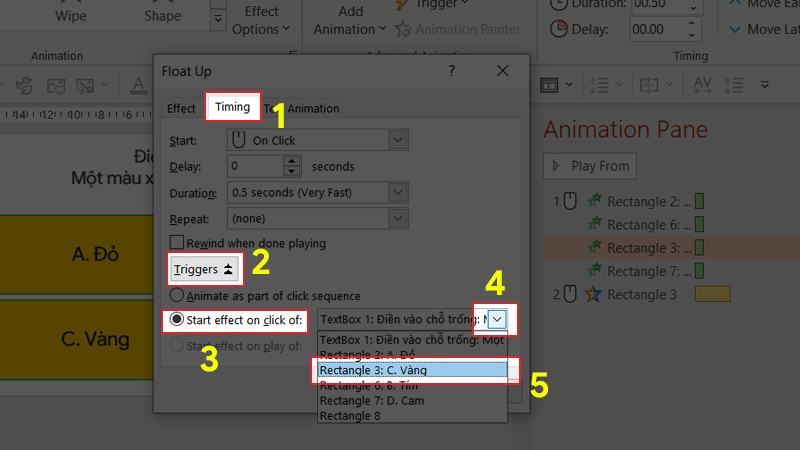
Kích hoạt hiệu ứng đáp án đúng
Sau khi hoàn thành game thủ bấm OK.
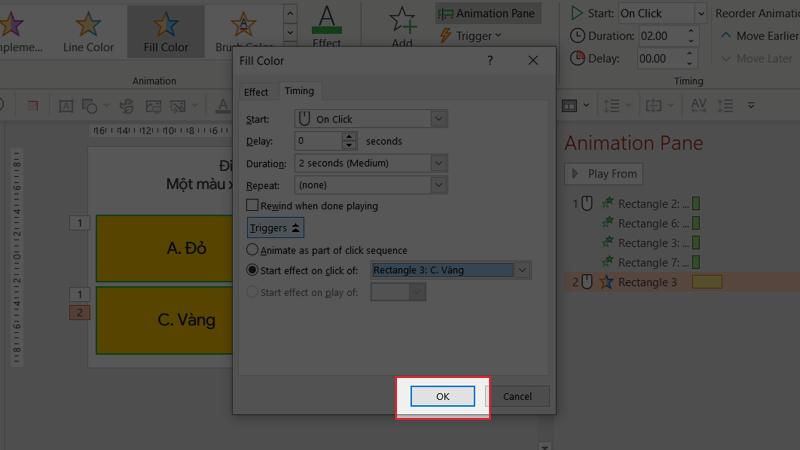
Kích hoạt hiệu ứng đáp án đúng
game thủ thực hiện tương tự với các ô đáp án sai còn lại.
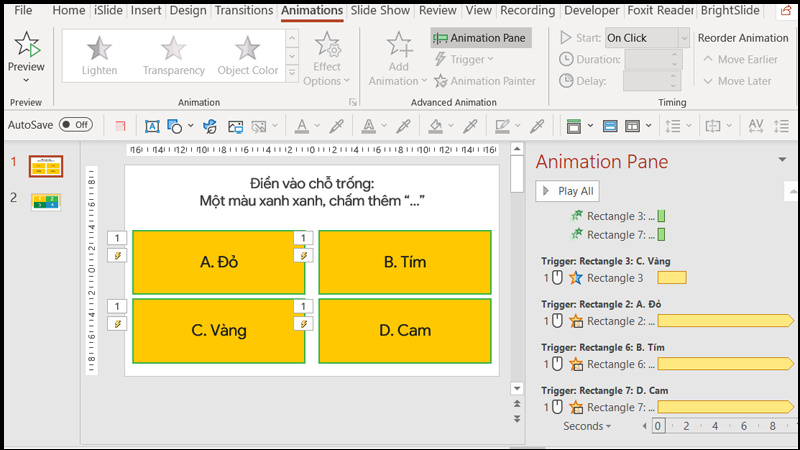
Kích hoạt hiệu ứng đáp án sai
Lưu ý: game thủ nên điền tất cả các đáp án vào trước khi tạo hiệu ứng để khi kích hoạt hiệu ứng chúng ta có thể nhận diện được đâu là đáp án đúng và đáp án sai.
Bước 10: Sau khi hoàn thành việc thiết kế câu hỏi trắc nghiệm, bạn cần thiết kế một nút bấm để có thể quay về Silde hình ảnh. Hãy vào thẻ Insert, chọn Shape, bạn kéo xuống mục Action Buttons và chọn biểu tượng Go Home (biểu tượng ngôi nhà).
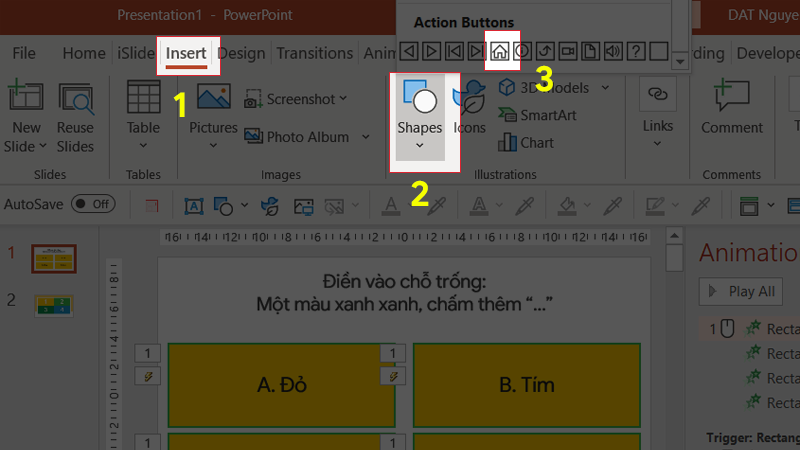
Tạo biểu tượng Go Home
Bước 11: Tiếp đến, bạn chọn một ví trí bất kỳ để vẽ nút Go Home, cửa sổ Action Settings sẽ tự động hiện lên, game thủ chỉ cần nhấn OK để hoàn tất.
Lưu ý: Ở trường hợp trên gamer không cần thiết lập gì vì hệ thống đã thiết lập mặc định sẵn khi nhấn vào nút Go Home thì sẽ tự động qua về slide đầu tiên là slide hình ảnh của bạn. Tuy nhiên, nếu bạn muốn khi nhấn nút Go Home sẽ chuyển sang một Silde khác thì game thủ có thể tùy chỉnh ở mục Hyperlink to và đổi sáng các Silde khác nhé!
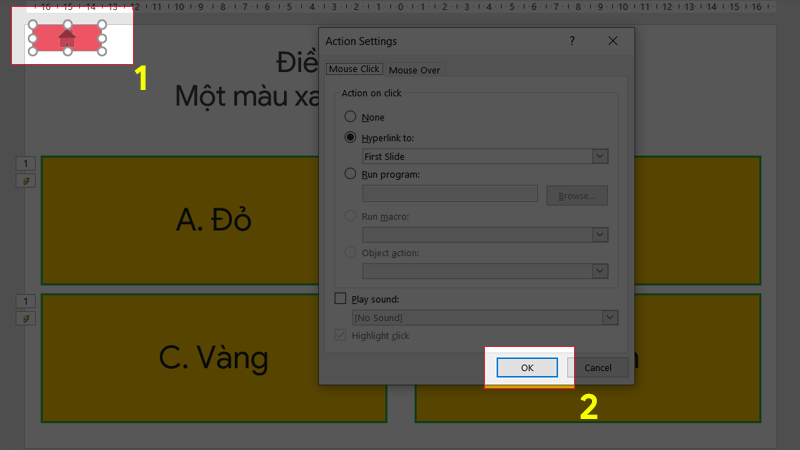
Kích hoạt hyperlink Go Home
Bước 12: game thủ đã thực hiện thiết lập hoàn chỉnh một silde câu hỏi trắc nghiệm. Các slide câu hỏi còn lại bạn thực hiện tương tự như hướng dẫn trên từ bước 4 đến bước 12.
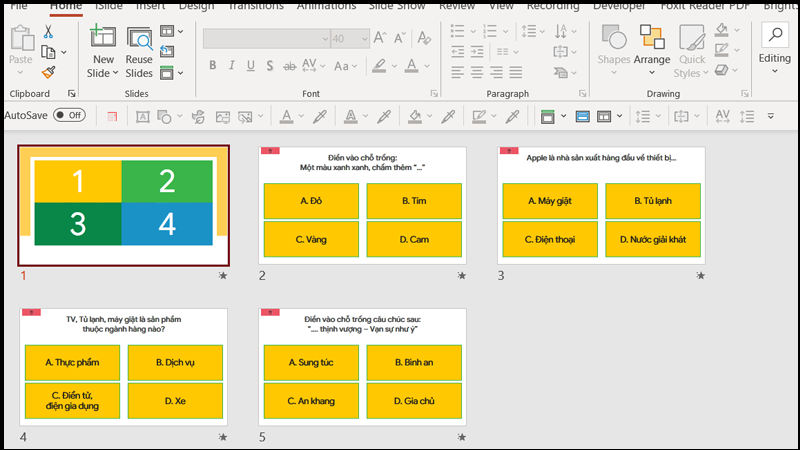
Thiết lập các slide còn lại theo hướng dẫn trên
Bước 13: game thủ quay về slide đầu tiên để tạo hiệu ứng cho các ô hình ảnh. Để mở các slide câu hỏi từ các ô số, game thủ cần phải link các slide vào các ô số theo các bước như sau:
Đầu tiên, game thủ dùng chuột trái quét chọn số ở trong mảnh ghép.
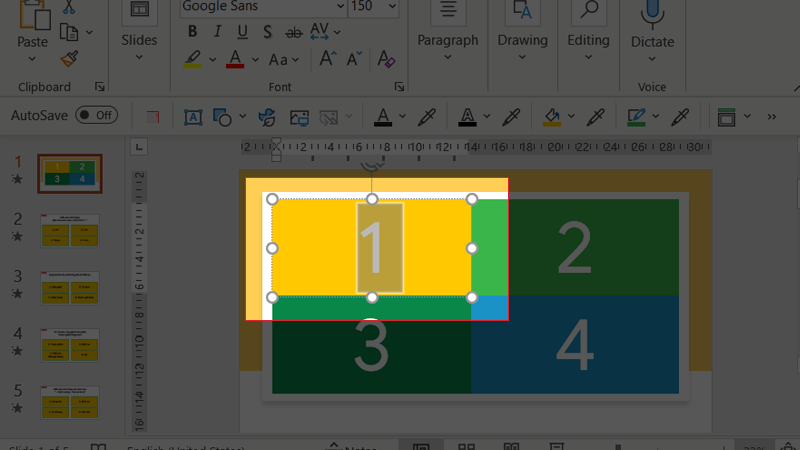
Quét chọn số ở trong mảnh ghép
Tiếp theo, game thủ vào Insert, chọn Link.
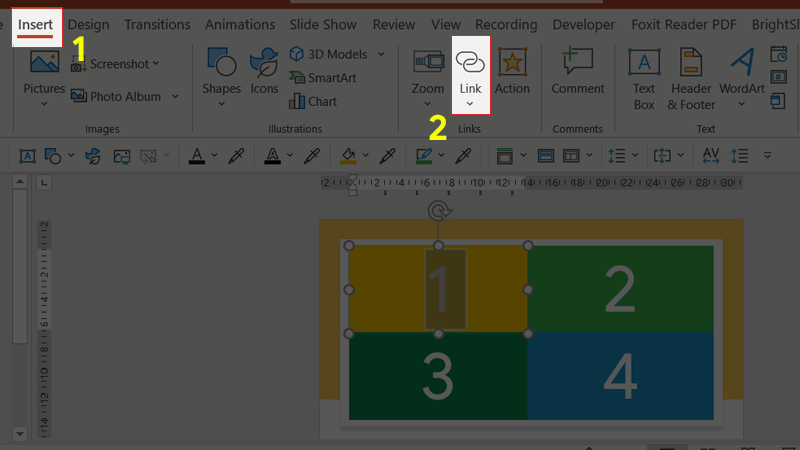
Vào Insert, chọn Link
Cửa sổ Insert Hyperlink xuất hiện, game thủ chọn Place in This Document và chọn vào Silde câu hỏi trắc nghiệm tương ứng của ô số và bấm OK. gamer thực hiện tương tự với các ô số còn lại.
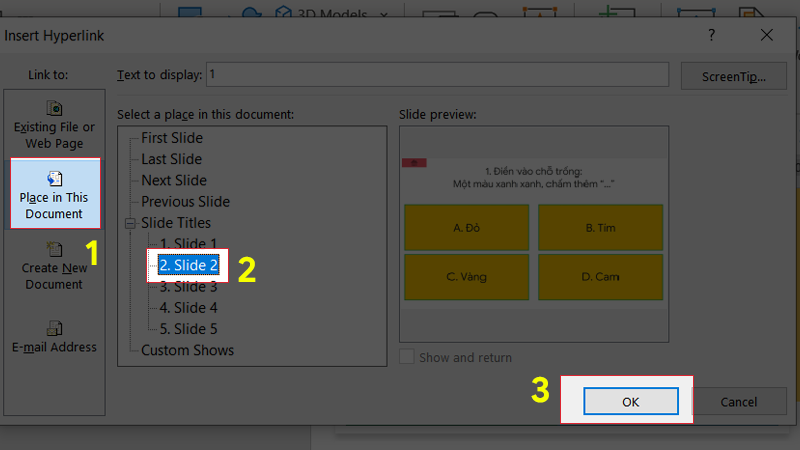
Liên kết mảng ghép với các slide câu hỏi
Bước 14: Để làm hiệu ứng biến mất cho các mảnh ghép mỗi khi gamer trả lời đúng câu hỏi, game thủ thực hiện như sau:
Chọn tất cả 4 mảnh ghép, sau đó vào Animations, chọn Add Animations và chọn một hiệu ứng biến mất bất kỳ (hiệu ứng màu đỏ).
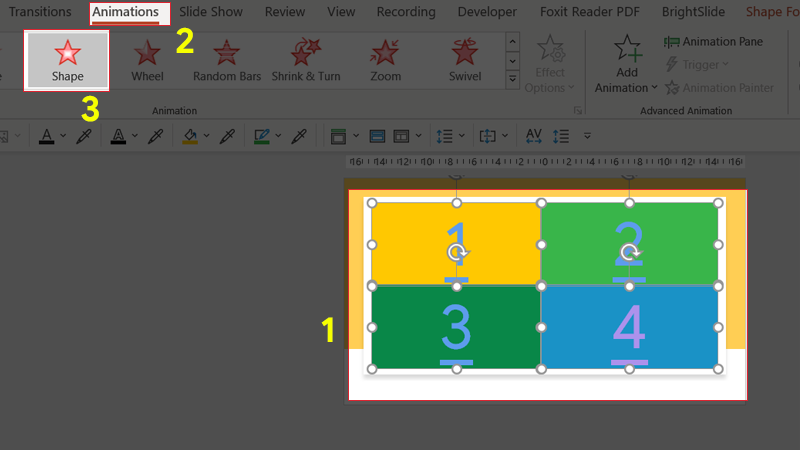
Tạo hiệu ứng biến mất mảnh ghép
Tiếp đến gamer thực hiện chèn Trigger lần lượt cho các ô số tương tự giống bước 10.
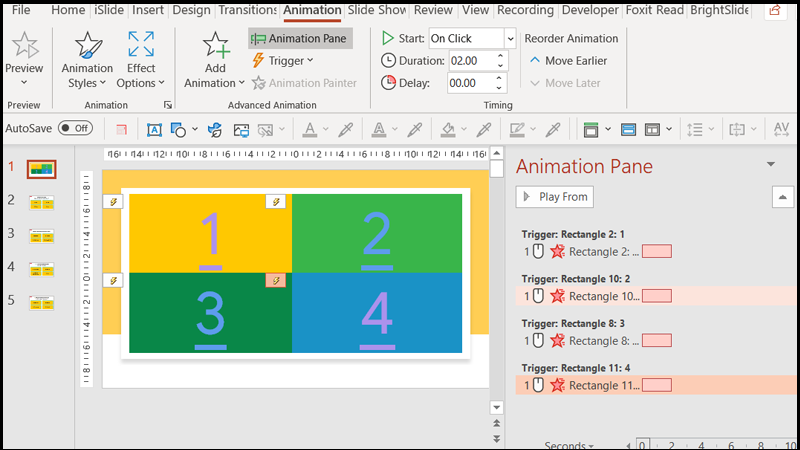
Tạo hiệu ứng biến mất mảnh ghép
Tại sao vừa phải chèn hiệu ứng chuyển slide (hyperlink) vào các chữ số số, vừa phải tạo trigger vào các ô số phức tạp như vậy?
Chèn hyperlink vào các số là để chuyển sang slide câu hỏi. Vì chỉ khi bạn trả lời câu hỏi trắc nghiệm chính xác thì ô số mới được lật mở. Nếu gộp chung lại với nhau thì trong trường hợp người chơi có trả lời sai mà ô chữ vẫn bị lật mở thì lại không đúng luật chơi!
Bước 15: gamer tạo một shape ghi kết quả ô chữ bằng cách tạo một Shape giống với bước 2. Sau đó người chơi điền đáp án đứng vào đây và điều chỉnh font chữ, kích thước, màu sắc của shape (tham khảo bước 3).
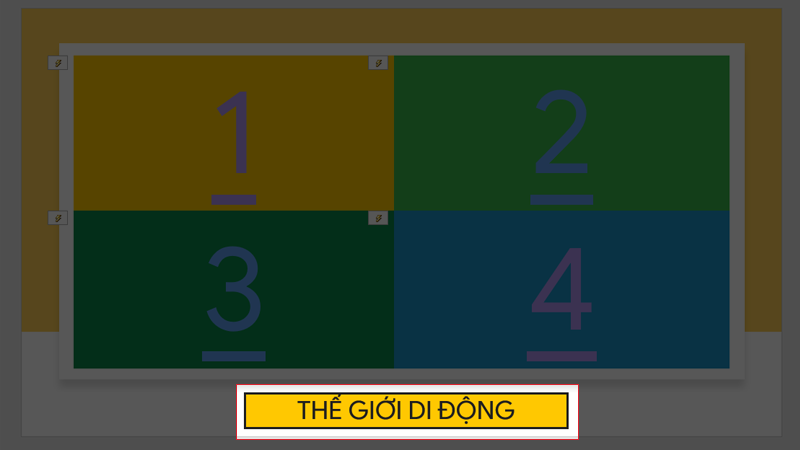
Tạo shape ghi đáp án ô chữ
Bước 16: game thủ cần tạo một shape mới có khích thước giống với shape chứa kết quả mới tạo để che đáp án lại. Để thực hiện gamer thao tác giống với bước 2 hoặc sao chép shape kết quả, đổi màu, thay tên thành “Đáp án” và đặt chồng hoàn toàn lên shape đáp án để che kết quả lại. Sau đó tạo ứng biến mất cho ô “Đáp án” để khi bấm vào sẽ xuất hiện kết quả của ô chữ bằng cách thực hiện tương tự giống với bước 16.
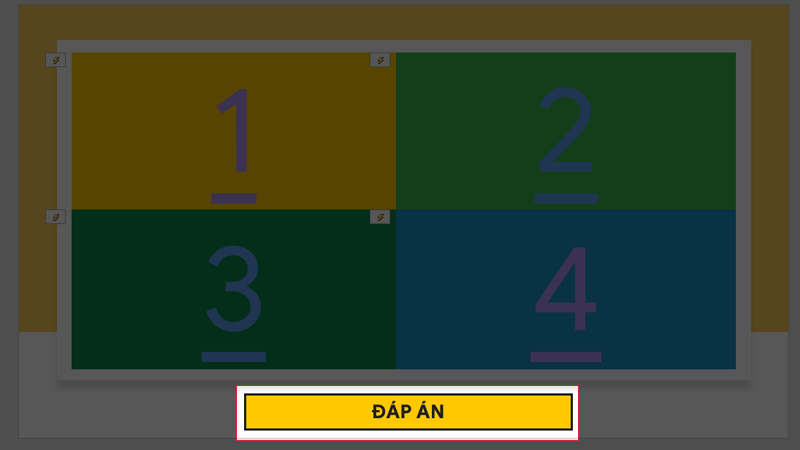
Tạo Shape che kết quả
Bước 17: Điều chỉnh lại bổ cục, kiểm tra hiệu ứng của toàn bộ các slide, shape. Vậy là người chơi đã hoàn thành việc tạo ra một trò chơi ô chữ trên powerpoint rồi đấy!
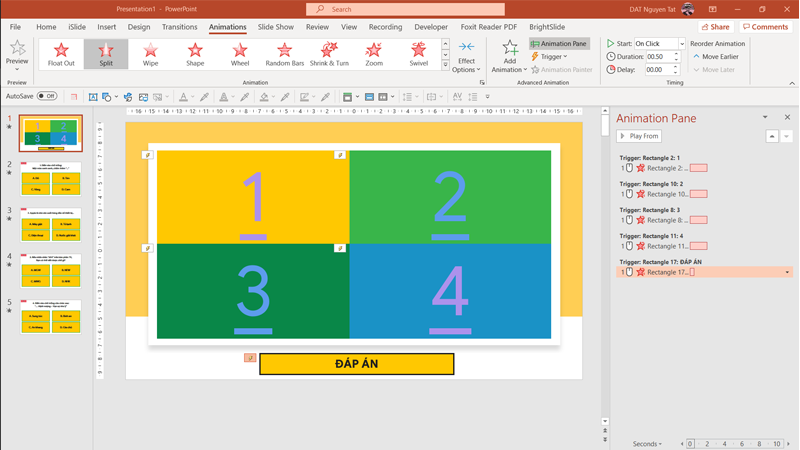
Hoàn thành
- 3 cách làm PowerPoint đẹp và ấn tượng cho người mới bắt đầu
- Cách chèn đồng hồ đếm ngược trong PowerPoint (có sẵn mẫu và video hướng dẫn)
- Bộ hình nền PowerPoint đẹp, đơn giản và chuyên nghiệp
Bài viết trên vừa hướng dẫn cho gamer cách làm trò chơi ô chữ trong PowerPoint. Hãy để lại bình luận bên dưới nếu có bất kỳ thắc mắc nào và đừng quên chia sẻ đến bạn bè nhé. Chúc các bạn thực hiện thành công!




